没问题!苹果手机虽然操作流畅,但也隐藏着不少实用又酷炫的功能。这些“神技”能让你在日常使用中更高效、更便捷。下面就来揭秘10个隐藏功能:
1. "快速分屏浏览 (Quick Switching with Swipe Up)"
"功能描述:" 在使用App时,从屏幕底部边缘向上轻扫并暂停一下,会快速切换到你最近使用的另一个App。这比点击返回键再打开更快。
"如何使用:" 在App内部,从屏幕底部边缘向上轻扫并稍作停留。
"好处:" 大幅提升多任务切换效率。
2. "实时翻译 (Live Translate)"
"功能描述:" iOS 15及以上版本引入的强大翻译功能,可以直接在相机界面实时翻译屏幕上显示的文字,甚至可以进行语音对话翻译。
"如何使用:" 打开相机,点击屏幕下方的翻译图标,选择要翻译的语言,将相机对准文字或靠近对方进行对话。
"好处:" 出行旅行、阅读外文资料时非常实用。
3. "专注模式快捷入口 (Focus Mode Quick Access)"
"功能描述:" iOS 15引入的专注模式可以帮你屏蔽干扰,保持专注。你可以自定义专注模式,并添加快捷入口到控制中心。
"如何
相关内容:
你的iPhone,只发挥了10%的潜能?
你是不是每天都用iPhone聊天、拍照、刷视频,却总觉得它和别的手机没什么不同?其实,苹果在iOS系统中隐藏了许多不为人知的实用功能,一旦掌握这些技巧,你的手机使用体验将焕然一新。

从快速截屏到隐私保护,从高效操作到趣味玩法,这些功能就藏在你的手机里,只是等待被唤醒。今天,就让我们一起揭开这些神秘面纱,释放你iPhone的真正潜力!
______
01 轻点背面,快捷操作的魔法之门
轻点手机背面,这个功能堪称“隐藏功能之王”。在设置中开启后,只需双击或三击手机背面,就能触发各种操作。
进入「设置」-「辅助功能」-「触控」-「轻点背面」,你可以为轻点两下和轻点三下分别分配功能。无论是快速截屏、锁定屏幕,还是启动付款码,都能一键完成。
这一功能特别适合快速调用常用操作。你可以设置轻点两下直接打开微信或支付宝的付款码,结账时快人一步,无需在应用中寻找。
02 实况文本,图片中的文字识别器
无需手动输入,你的iPhone可以识别图片中的文字。无论是在相机取景框还是相册中,只要长按文字区域,即可选中并复制文本。
这一功能支持多种语言,甚至可以直接翻译。遇到外文菜单或标识,拍照后长按即可获取翻译结果,无需切换应用。
更强大的是,实况文本在视频中也能使用。暂停视频播放,长按画面中的文字,即可进行复制、查询等操作,学习工作效率大增。
03 隐藏App,隐私保护的小秘密
当别人借用你手机时,如何保护隐私?iPhone有高招。在iOS中,你可以将不希望在主屏幕显示的应用彻底“隐藏”起来。
隐藏后的应用会移至App资源库的「已隐藏」文件夹中,每次访问都需要面容ID或触控ID验证。这样,你的私密应用就得到了有效保护。
04 控制中心,个性化定制的控制台
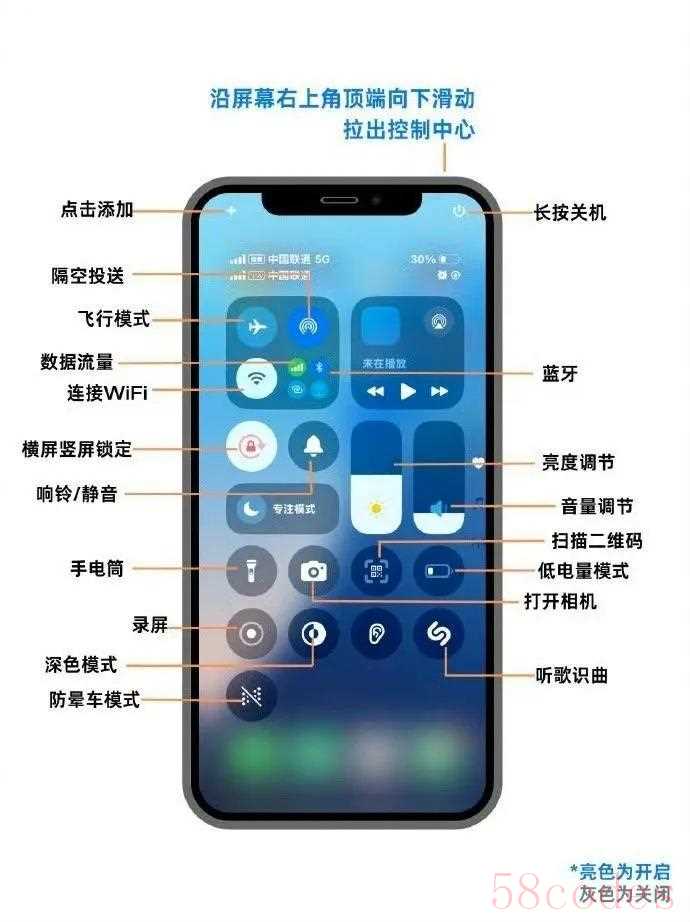
长按控制中心空白处,就能进入编辑模式,添加或移除常用控制项。比如把屏幕录制、放大器等功能放在顺手的位置。
手电筒亮度也可调节!长按手电筒图标,上下滑动即可选择亮度级别,适应不同照明需求。
05 键盘触控板,精准定位的光标控制器
长按空格键,键盘会瞬间变为触控板,此时手指在键盘区域滑动即可精确控制光标位置。
这一功能在编辑长文本时尤为实用,不再需要反复点按屏幕定位光标,大大提升了编辑效率。
06 扫描文稿,随身携带的扫描仪
备忘录不仅是记录工具,还是强大的扫描仪。点击相机按钮选择“扫描文稿”,即可将纸质文件转化为PDF。
无论是合同、身份证还是书籍页面,都能快速数字化,方便存储和分享。扫描后的文档自动优化,去除阴影和歪斜,效果出色。
07 Safari阅读器,无干扰浏览模式
用Safari浏览文章时,点击地址栏左侧的大小图标,选择「显示阅读器」,即可一键过滤掉所有广告。
纯净阅读模式只保留文字和图片,还你可专注的阅读空间。你还可以在设置中为特定网站开启「自动使用阅读器」,从此告别干扰。
08 背景音,专注与放松的白噪音
iPhone内置了背景音功能,可播放雨声、溪流、白噪音等舒缓声音。在「设置」-「辅助功能」-「音频/视觉」中开启后,即可在需要时屏蔽环境噪音。
无论是工作学习时需要专注,还是睡前需要放松,背景音都能帮你营造理想的声音环境。
09 轻点状态栏,快速返回顶部
浏览网页或社交媒体时,只需轻点一下屏幕顶部的状态栏(显示时间、信号的地方),页面就会立刻滚动回顶部。
这一隐藏手势免去了手动滑动屏幕的麻烦,尤其在浏览长页面时极为便捷。
10 计算器横屏,变身科学计算器

将iPhone横屏放置,计算器App会变身科学计算器,提供平方、三角函数等高级计算功能。
输错数字时,在数字显示区域左右滑动即可逐位删除,比全部清空更高效。
______
这些隐藏功能只是iPhone冰山一角。每一次系统更新,苹果都可能添加新的彩蛋。正如一位资深用户所说:“我的iPhone用了三年,至今还在发现新功能。”

你的手机远比你想象的聪明。花十分钟探索设置选项,可能会发现更多提升效率的惊喜。毕竟,真正发挥设备的全部潜力,才是智能时代应有的态度。

 微信扫一扫打赏
微信扫一扫打赏
 支付宝扫一扫打赏
支付宝扫一扫打赏
